多表格数据汇总可以使用透视表,使用函数,今天office教程网分享一个通过合并计算完成多表格数据汇总方法,合并计算分为两种情况,一种情况是:多个表格类别一致数据不同,另一种情况......
2021-11-25 138 excel合并计算 excel多表格数据汇总求和
为了使图表看上去更加美观,可以将电脑中的漂亮图片或者图形填充到图表中,excel2007表格中为图表填充图片背景具体操作步骤如下。
1、使用鼠标右键单击需要填充图片的数据系列,在弹出的快捷菜单中选择【设置数据系列格式】命令。
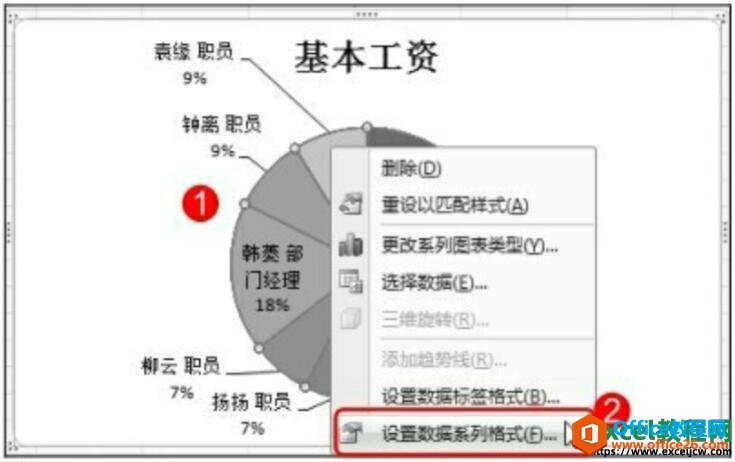
图1
2、弹出【设置数据系列格式】对话框,切换到【填充】标签,选择【图片或纹理填充】单选按钮,在【插入自】选项组中单击【文件】按钮。

图2
3、弹出【插入图片】对话框,选中需要填充的图片,单击【插入】按钮。
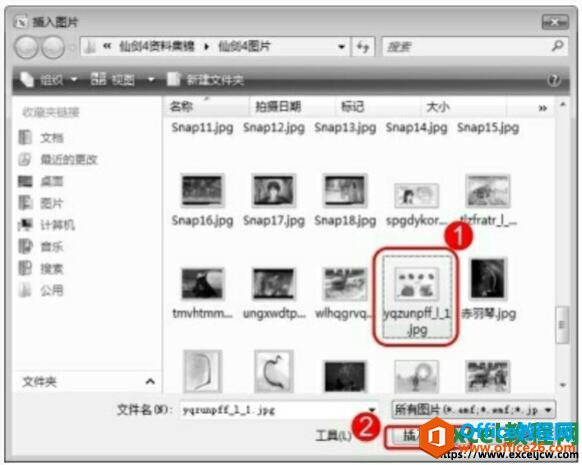
图3
4、关闭格式设置对话框,然后在返回的图表中即可看到为图表填充背景图片后的效果了。

图4
一般我们为图表设置背景图片的时候相对较少,因为一个专业的excel图表是不需要背景图片的,我们一般用白色的背景即可,这样可以展现出图表的简约和专业,因为图表的重要之处是数据。
相关文章

多表格数据汇总可以使用透视表,使用函数,今天office教程网分享一个通过合并计算完成多表格数据汇总方法,合并计算分为两种情况,一种情况是:多个表格类别一致数据不同,另一种情况......
2021-11-25 138 excel合并计算 excel多表格数据汇总求和

Excel图表在工作中常用主要有簇状柱形图、堆积柱形图、百分比堆积柱形图等、条形图、折线图、饼图、气泡图、雷达图等,以及多种类型图表的混合使用。不同的图表具有不同的特点,也具有......
2021-11-25 406 excel图表类型

垂直区域|水平区域|混合区域|不连接区域|填充Excel区域|移动Excel区域|拷贝EXCEL区域Excel区域是由多个单元格组成的集合。本文将会从下面的5个知识点来介绍如何使用excel区域。区域......
2021-11-25 465 Excel区域知识

Excel文件选项卡|Excel快速访问工具栏|ExcelRibbon功能区|Excel视图切换|excel行列|Excel状态栏|Excel帮助文档本节将对Excel的工作窗口中的不同组件做简要的介绍。下面逐一介绍每个窗口组件......
2021-11-25 265 Excel工作窗口

隐藏或最小化Ribbon功能区|新建excelRibbon选项卡和组|重命名Ribbon选项卡|添加Excel命令到新建组|重置excelRibbon功能区|设置Excel快速访问工具栏ExcelRibbon功能是微软Excel里最重要的功能组......
2021-11-25 328 Ribbon功能区 Ribbon功能组件